كيفية إصلاح مشكلة صدى iPhone
جهاز iPhone الخاص بك ليس جهازًا محمولًا لا يقهر ولا يمكن أن يتلف ، ويواجه الكثير من المستخدمين مشكلات شائعة لم يكونوا يعلمون أنها ستحدث مع جهاز iPhone. واحدة من أكثر المشاكل شيوعًا التي ستظهر نفسها في معظم الأوقات أيضًا ، هي مشكلة الصدى. مشكلة الصدى هي مشكلة تجعل مستخدم iPhone يسمع نفسه عند إجراء مكالمة لشخص آخر. هذه مشكلة مزعجة للغاية يمكن أن تجعل المستخدمين على الطرف الآخر يواجهون صعوبات في سماع ما تقوله أيضًا وربما لا يسمعوا ما تقوله على الإطلاق. لإصلاح مشكلة صدى iPhone ، تحتاج إلى نقلها إلى فني أو حل المشكلة بنفسك من خلال الخطوات البسيطة أدناه.
الجزء 1: لماذا تحدث مشكلة صدى iPhone؟
قد تسأل نفسك أو صديقًا ، لماذا تحدث مشكلة صدى iPhone لجهاز iPhone الخاص بي؟ ولا تجد أي إجابات. ولكن هناك بعض الأسباب التي قد تجعل مشكلة صدى iPhone تظهر نفسها.
1. يمكن أن يكون السبب الأول مشكلة الشركة المصنعة. يمكنك شراء iPhone والبدء في مواجهة مشكلات الصدى في نفس يوم الشراء ، مما يدل على وجود خطأ من جانب الشركة المصنعة. مع وجود مشكلة صدى تسببها الشركة المصنعة ، لا يوجد الكثير من الأشياء التي يمكنك القيام بها لجعل جهاز iPhone الخاص بك يعمل بشكل مثالي دون مشكلة الصدى المزعجة. قد تحتوي بعض أجزاء وملحقات iPhone على عيوب تؤدي أيضًا إلى مشكلة صدى الصوت عندما يستخدم المستخدم الجهاز لإجراء مكالمة.
2. بخلاف مشكلة الشركة المصنعة ، يمكن أن يواجه مستخدم iPhone مشكلة الصدى المزعجة عند توصيل سماعة رأس Apple iPhone بالجهاز. تتسبب سماعة الرأس بطريقة ما في حدوث تداخل مع الجهاز مما يؤدي إلى حدوث مشكلة صدى يمكن أن تكون مؤلمة جدًا لأذني المستخدم في بعض الأحيان. قد تدرك أيضًا أن مشكلة الصدى يمكن أن تظهر في بعض الأحيان فقط عند استخدام سماعة رأس iPhone وفي أحيان أخرى يعمل الهاتف بشكل مثالي. يحدث هذا بسبب مشكلة في منفذ سماعة الرأس على iPhone.
3. إذا كان النظام به بعض المشاكل ، فقد يتسبب أيضًا في حدوث مشكلة صدى.
4. يمكن أن يتعرض جهاز iPhone الذي تعرض للكثير من الماء أو السائل ولا يزال يعمل إلى مشكلة صدى الصوت الشائعة. ربما يكون جهاز iPhone قد سقط في بركة من الماء ولا يزال يعمل ، لكن القليل من معرفتك أن الماء يمكن أن يؤدي إلى مشاكل الصدى. سبب حدوث ذلك هو أن المجالات الكهربائية في iPhone تتأثر بالمياه التي تسربت إلى داخل لوحة دوائر الهاتف. سيؤثر ذلك على مكبرات الصوت والميكروفون الخاص بجهاز iPhone ومن ثم ينتج عنه مشكلة صدى أخرى عند إجراء المكالمات على سبيل المثال.
الجزء 2. كيفية حل مشكلات صدى iPhone
هذه هي الخطوات التي يجب عليك اتخاذها عند محاولة إصلاح مشكلة صدى iPhone. يواجهها الكثير من المستخدمين الذين يواجهون مشكلات صدى الصوت أثناء المكالمات وفي معظم الأوقات حوالي دقيقتين أو نحو ذلك في المكالمة. تابع التعليمات أدناه لإصلاح المشكلة.
الخطوة1: قم بتشغيل مكبر الصوت وإيقافه
بمجرد أن تواجه مشكلة صدى بجهازك ، قم بتشغيل وظيفة مكبر الصوت على الجهاز وإيقاف تشغيلها وسيؤدي ذلك إلى حل المشكلة مؤقتًا وأحيانًا بشكل دائم. لإيقاف تشغيل وظيفة مكبر الصوت ، عند إجراء مكالمة ، قم بإزالة الشاشة من وجهك ، ويجب أن تكون مضاءة حتى تتمكن من رؤية الرموز الصغيرة أثناء المكالمة. سيكون هناك رمز به مكبر صوت وبعض الأشرطة الصغيرة المشابهة لتلك الموجودة على كمبيوتر يعمل بنظام Windows. حدد الرمز مرتين لتشغيله وإيقاف تشغيله. سيؤدي هذا إلى حل مشكلة الصدى على الأرجح بطريقة مؤقتة ولكن بالنسبة لبعض الأشخاص ، سيؤدي ذلك إلى إصلاح مشكلات الصدى بشكل دائم. إذا اكتشفت أنه مؤقت ، فستحتاج إلى الانتقال إلى الخطوة 2 لاستكشاف المشكلة وإصلاحها أكثر قليلاً.
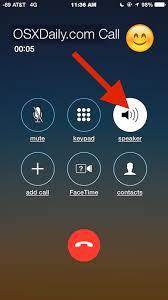
الخطوة2: قم بإزالة سماعة الرأس من الجهاز
الشيء التالي الذي تريد القيام به لحل مشكلة الصدى مع جهاز iPhone الخاص بك هو إزالة سماعة الرأس المتصلة من الجهاز. إنها مشكلة معروفة أن سماعة الرأس في بعض الأحيان يمكن أن تتداخل مع المكالمات وتنتج مشكلة الصدى التي تواجهها. إذا قمت بإزالة سماعة الرأس واستمرت المشكلة ، فقد حان الوقت للانتقال إلى الخطوة 3 حيث ستكون الأمور أكثر شكًا لأن الجهاز لن يعمل بالطريقة التي يجب أن يعمل بها.
الخطوة3: اعادة التشغيل
خيار إعادة التشغيل القوي! نعم ، لقد قرأت بشكل صحيح ، في كثير من الأحيان قد يتعرض جهاز iPhone الخاص بك لمشكلة وتتضايق بشدة وتقوم بإيقاف تشغيل الجهاز أو إعادة تشغيله ثم يبدأ العمل بطريقة سحرية مرة أخرى. عند مواجهة مشكلات الصدى مع جهازك ، يمكنك إصلاح المشكلة عن طريق إعادة تشغيل الجهاز. بمجرد القيام بذلك بنجاح ، يجب عليك بعد ذلك محاولة إجراء مكالمة ومعرفة ما إذا تم حل مشكلتك. إذا لم يتم إصلاحه ، يجب أن تجرب الخطوة الرابعة وهي الملاذ الأخير بالطبع.

الخطوة4: استعادة / إعادة ضبط المصنع
هذه هي الخطوة الأخيرة والأخيرة في إصلاح مشكلة صدى جهاز iPhone التي كنت تواجهها. يرجى عدم استخدام هذه الخطوة إلا إذا كنت تعرف بالضبط ما تفعله ومن المحتمل أن تفقد كل شيء على جهازك بمجرد قيامك بهذه الخطوة لإعادة ضبط جهازك على إعدادات المصنع. تعد إعادة تعيين الجهاز أفضل طريقة ممكنة لإعادته إلى حالة العمل مرة أخرى. إذا تم استخدام خيار إعادة ضبط المصنع ولا يزال الجهاز لا يعمل ، فقد تكون هناك مشكلة في الجهاز موجودة في الجهاز ، لذا من المحتمل أن تضطر إلى نقلها إلى الشركة المصنعة أو الوكيل المعتمد.
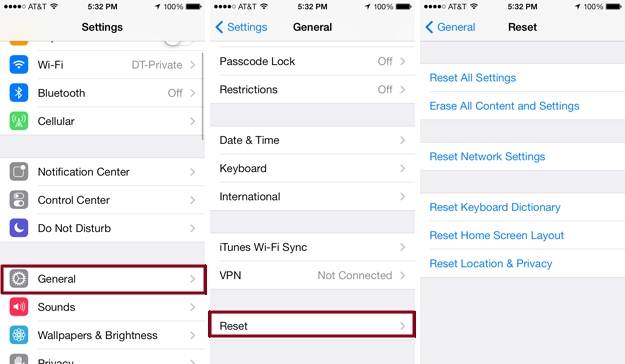
لإعادة تعيين iPhone ، تأكد من تشغيله وانتقل إلى قائمة الإعدادات الرئيسية للهاتف بالضغط على أيقونة الإعدادات في عرض التطبيقات. بعد الانتهاء من ذلك ، يمكنك بعد ذلك تحديد الخيارات العامة ثم زر إعادة الضبط في نهاية الصفحة التي تم توجيهك إليها. الآن بعد أن قمت بذلك ، سترى ، بعض الخيارات على الشاشة ، حدد إما ، أو امسح كل المحتوى والإعدادات أو امسح جميع الإعدادات. يرجى ملاحظة أنه في هذه المرحلة ، الأمر متروك لك إذا كنت تريد حذف كل شيء من ذاكرة iPhone. إذا قمت بعمل نسخة احتياطية ، فيمكنك المتابعة لمسح كل المحتوى وجميع الإعدادات التي تعد الخيار الأفضل لإعادة هاتف جديد لإعادة ضبط المصنع.
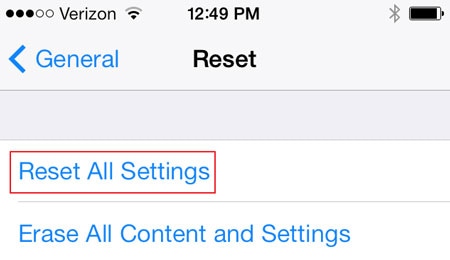
هناك أيضًا طريقة أخرى يمكنك من خلالها القيام بذلك. يمكنك توصيل جهاز iPhone بجهاز الكمبيوتر الشخصي أو جهاز Mac وبدء تشغيل برنامج iTunes. في iTunes ، سيكون لديك خيار إعادة ضبط جهازك بنقرة واحدة. انتقل إلى التفضيلات وحدد إعادة تعيين الجهاز. انتظر حتى تكتمل العملية ثم أعد تشغيل الجهاز.
هذا هو! بعد تجربة كل ما سبق بعناية في عملية خطوة بخطوة ، يجب أن يتم حل مشكلة صدى iPhone تمامًا ما لم تكن هناك مشكلة في الجهاز في جهازك. بمجرد أن تدرك أن أيًا من الأشياء المذكورة أعلاه لا يعمل ، فقد حان الوقت لنقل جهاز iPhone الخاص بك إلى جهة تصنيع أو وكيل معتمد لاستبداله أو تجديده.
الجزء 3: كيفية حل مشكلات صدى iPhone بسبب أخطاء النظام
إذا كانت الطريقة المذكورة أعلاه لا تعمل من أجلك. يمكنك محاولة إصلاح نظامك لحل مشكلة الصدى. هنا أقترح عليك استخدام DrFoneTool – إصلاح النظام

DrFoneTool – إصلاح النظام
نقرة واحدة لإصلاح مشاكل صدى iPhone دون فقدان البيانات!
- إصلاح مشكلات نظام iOS المختلفة عالق في وضع الاسترداد, شعار أبل أبيض, شاشة سوداء، التكرار عند البداية ، إلخ.
- إصلاح العديد من أخطاء iTunes و iPhone ، مثل خطأ 4005, خطأ 14, خطأ 21, خطأ 3194, خطأ iPhone 3014 وأكثر من ذلك.
- قم فقط بإخراج iPhone الخاص بك من مشكلات iOS ، ولا تفقد البيانات على الإطلاق.
- اعمل على جميع طرز iPhone و iPad و iPod touch.
- متوافق تمامًا مع Windows 10 أو Mac 10.13 و iOS 13.
كيفية إصلاح مشاكل صدى iPhone باستخدام DrFoneTool
خطوة 1: قم بتنزيل DrFoneTool وتثبيته وتشغيله على جهاز الكمبيوتر الخاص بك. من النافذة الرئيسية ، انقر فوق ‘إصلاح النظام’.

خطوة 2: قم بتوصيل جهاز iPhone الخاص بك بالكمبيوتر واختر وضع الإصلاح. من الأفضل اختيار الوضع القياسي لأول مرة. اختر الوضع المتقدم فقط إذا كانت مشكلات النظام صعبة للغاية بحيث لا يعمل النموذج القياسي.

خطوة 3: لإصلاح مشاكل نظام iOS ، تحتاج إلى تنزيل البرنامج الثابت لجهازك. لذلك تحتاج هنا إلى تحديد إصدار البرنامج الثابت لطراز جهازك والنقر فوق ‘ابدأ’ للحصول على البرنامج الثابت لجهاز iPhone الخاص بك.

هنا يمكنك أن ترى أن DrFoneTool يقوم بتنزيل البرنامج الثابت.

خطوة 4: عند اكتمال التنزيل. يذهب DrFoneTool تلقائيًا لإصلاح نظامك وإصلاح مشكلة الصدى.

بعد بضع دقائق ، تم إصلاح جهازك ويمكنك التحقق من مشكلة الصدى. سوف يعود إلى طبيعته.

أحدث المقالات

